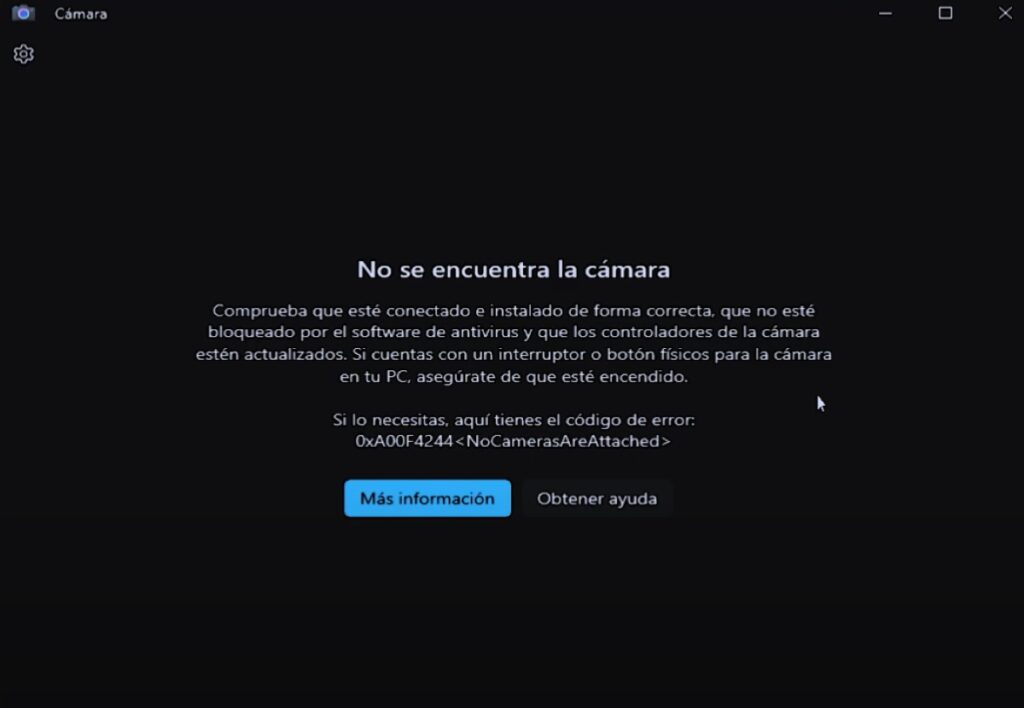
Windows Hello offre un modo rapido e sicuro per accedere. Tuttavia, l'errore 0xA00F4244 può impedire il corretto funzionamento della fotocamera. In questo articolo, spieghiamo le cause di questo errore e forniamo alcuni suggerimenti. Soluzioni pratiche se la fotocamera di Windows Hello non funzionaVediamo come ripristinare il funzionamento della fotocamera in modo da poter riacquistare l'accesso biometrico il più rapidamente possibile.
Perché la fotocamera non funziona in Windows Hello?
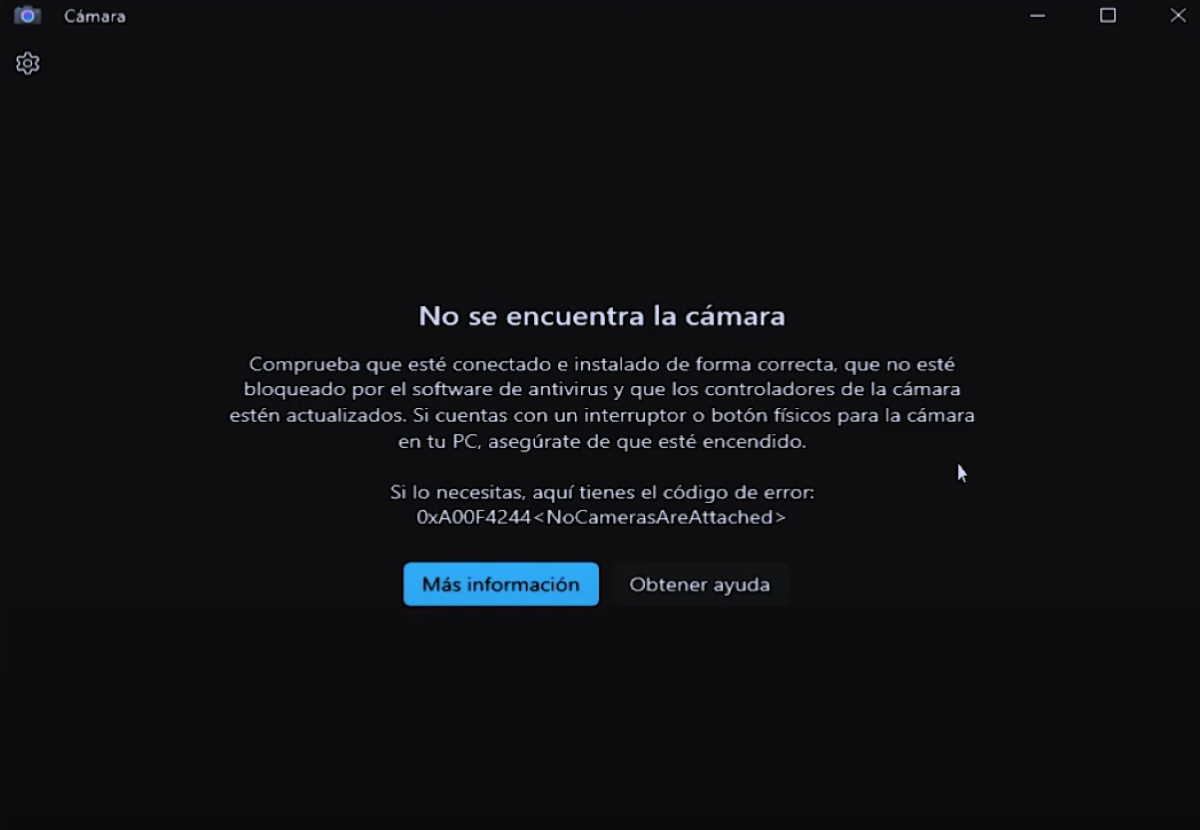
Qual è il motivo per cui in Windows Hello La fotocamera non funziona? L'errore "0xA00F4244 NoCamerasAreAttached" indica che la fotocamera non è collegata o non può essere rilevata. Inoltre, Di solito è correlato a problemi con il driver della fotocameraSe il driver della fotocamera è obsoleto o danneggiato, non sarà in grado di comunicare con l'hardware della fotocamera.
D'altra parte, forse il problema è più semplice e riguarda solo alcune impostazioni sulla privacy del tuo dispositivoAnche il tuo software antivirus potrebbe impedire il corretto funzionamento della tua fotocamera. Per tutti questi motivi, di seguito troverai una guida passo passo con possibili soluzioni al problema.
La fotocamera di Windows Hello non funziona (0xA00F4244): soluzione
Come si possono avere Problemi con l'impronta digitale in Windows, può essere ottenuto anche con la fotocamera. Se la fotocamera non funziona in Windows Hello, iniziamo controllando le opzioni più "ovvie". Ad esempio, verifica che la fotocamera sia attivata sul tuo dispositivo e in Gestione Dispositivi. Se tutto va bene, passeremo alle altre opzioni: aggiornare o scaricare il driver, oppure escludere l'antivirus come causa del problema. Vediamo come eseguire ciascuna di queste opzioni.
Verificare che la fotocamera sia abilitata
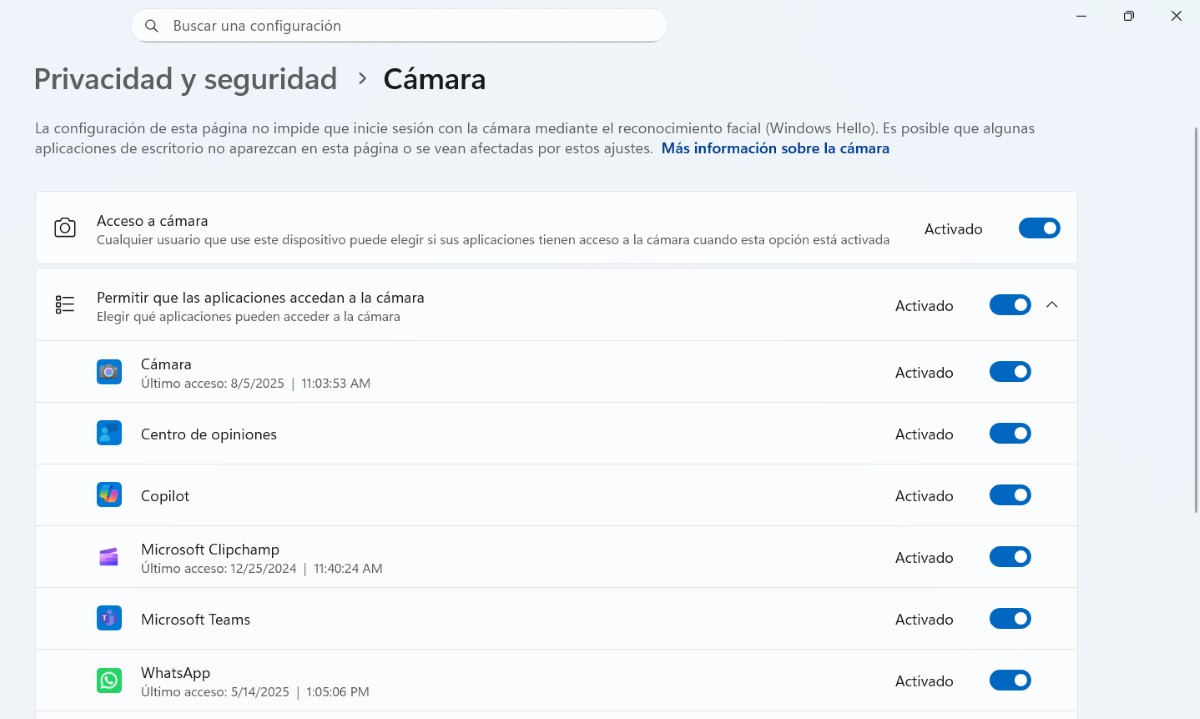
La prima cosa che devi controllare se la fotocamera non funziona in Windows Hello è che il suo utilizzo è abilitato sul tuo dispositivoPer fare ciò, segui i passaggi sottostanti:
- Vai a Configurazione (Finestre + I).
- Clicca su Privacy e sicurezza - Telecamera.
- En Accesso alla telecamera, assicurati che l'interruttore sia acceso (blu).
- È bene anche verificare che l'opzione “Consenti alle app desktop di accedere alla tua fotocamera" è attivato.
- Infine, assicurati che l'app che stai utilizzando abbia l'autorizzazione per utilizzare la fotocamera.
La fotocamera di Windows Hello non funziona: aggiorna il driver della fotocamera
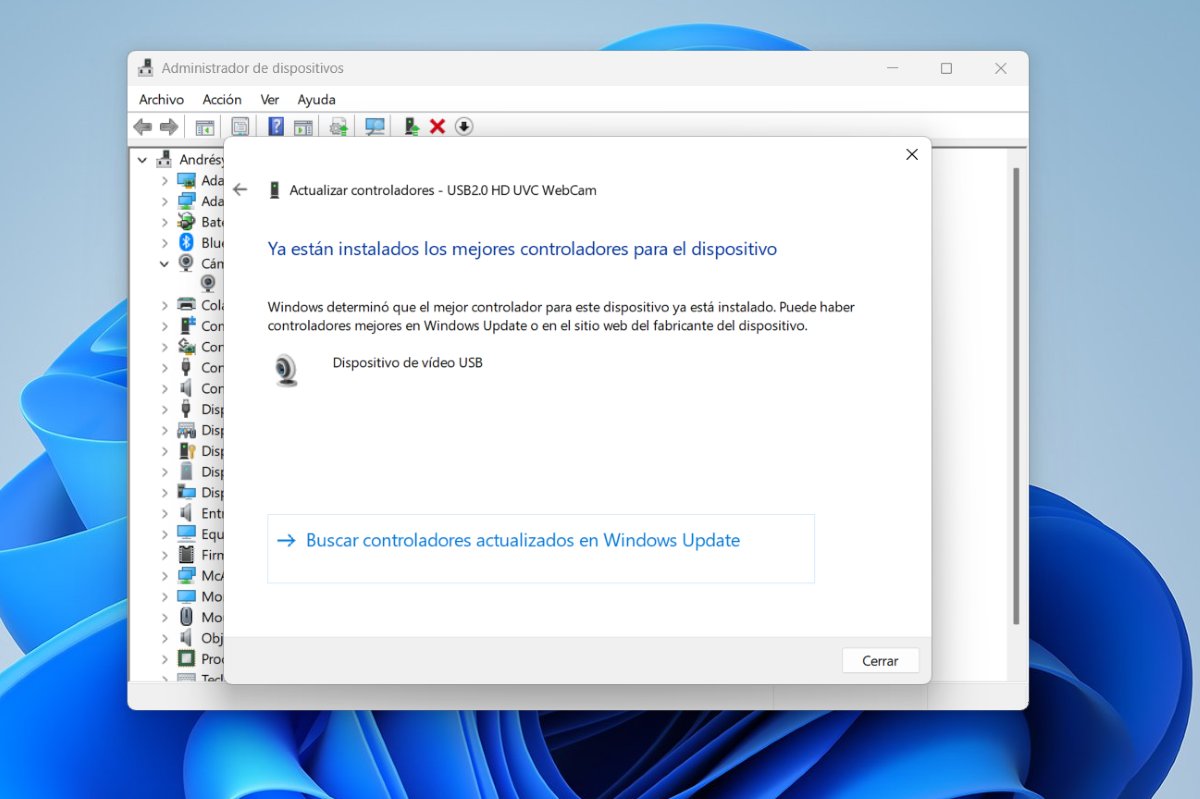
L'errore 0xA00F4244 è solitamente causato da:driver obsoleti o danneggiatiPer scoprire se questo è ciò che sta accadendo al tuo dispositivo e aggiornarlo, segui i passaggi indicati di seguito:
- Fare clic con il tasto destro del mouse sul pulsante Windows e selezionare Amministratore del dispositivo.
- Espandi la sezione Camera d'aria o Dispositivi di imaging.
- Fai clic con il pulsante destro del mouse sul nome della tua telecamera e scegli Aggiorna driver.
- Ora scegli "Buscar controlla automaticamente".
- Attendi il completamento dell'aggiornamento e il gioco è fatto.
Abilita la fotocamera in Gestione dispositivi
Da Gestione dispositivi puoi anche abilitare la fotocameraPer farlo, fai clic con il pulsante destro del mouse sul pulsante Start e seleziona Gestione dispositivi. Espandi nuovamente la sezione Fotocamere, fai clic con il pulsante destro del mouse sul nome della fotocamera e seleziona Abilita dispositivo. Se viene visualizzato "Disabilita dispositivo", significa che la fotocamera è abilitata e non è quello il problema.
Utilizzare il driver video USB generico
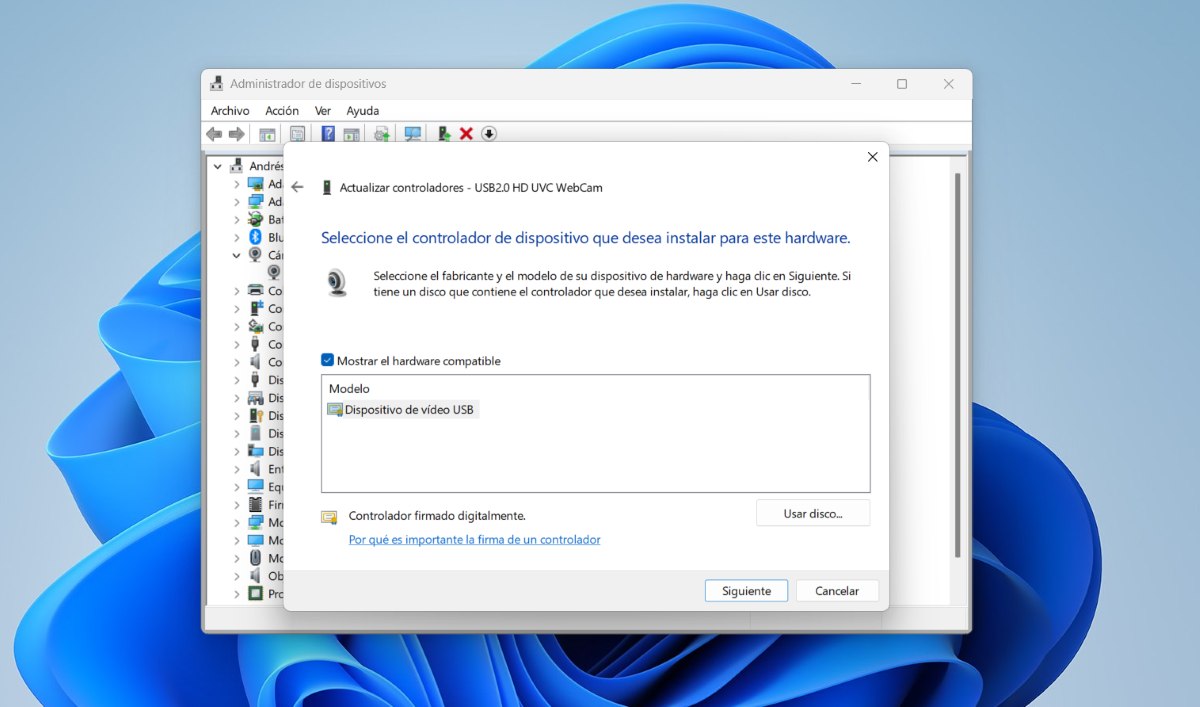
Se in Windows Hello la fotocamera non funziona anche dopo aver aggiornato il driver, puoi optare per il driver video USB genericoPuoi farlo anche da Gestione dispositivi. Dopo aver espanso la sezione Telecamere, fai clic con il pulsante destro del mouse sulla tua telecamera ed esegui le seguenti operazioni:
- Scegli il tuo prodotto preferito Aggiorna driver.
- Selezionare Scansiona il mio PC per i driver e quindi "Scegli da un elenco di driver disponibili sul tuo computer".
- Infine scegli Dispositivo video USB come controllore e basta.
Scarica un driver aggiornato dal sito web del produttore
Un'altra opzione se la fotocamera non funziona in Windows Hello è Scarica il driver aggiornato della fotocamera direttamente dal sito Web del produttore della fotocameraPer fare ciò, è necessario conoscere il produttore e il numero di modello della fotocamera (è possibile trovarli in Proprietà dispositivo in Gestione dispositivi).
Una volta identificata la fotocamera, vai sul sito web del produttore e scarica il driver più recente. Quindi, Segui questi passi:
- Entra in Amministratore del dispositivo (cliccando con il tasto destro del mouse sul pulsante Start di Windows).
- Espandi la sezione Camera d'aria e clicca sulla tua fotocamera.
- Tocca Aggiorna driver - Scansiona il mio PC per i driver - esaminare.
- Individuare la cartella in cui è stato salvato il driver, selezionarla e fare clic su OK.
- Quindi, tocca il pulsante Avanti e attendi che Windows installi i driver.
- Infine, fai clic sul pulsante Chiudi e riavvia il PC per applicare correttamente le modifiche.
La fotocamera di Windows Hello non funziona: verifica che l'antivirus non stia bloccando la fotocamera.
Un'altra soluzione che potrebbe aiutarti se la fotocamera non funziona in Windows Hello è Disattivare temporaneamente l'antivirusA volte, l'antivirus potrebbe bloccare l'accesso alla fotocamera. Prova a disattivare l'antivirus per un momento e verifica se la fotocamera funziona di nuovo. In tal caso, aggiungi un'eccezione per la fotocamera. È anche consigliabile verificare che l'app Fotocamera non sia tra quelle bloccate. In tal caso, rimuovila dall'elenco.
Aggiorna il driver della fotocamera da Windows Update
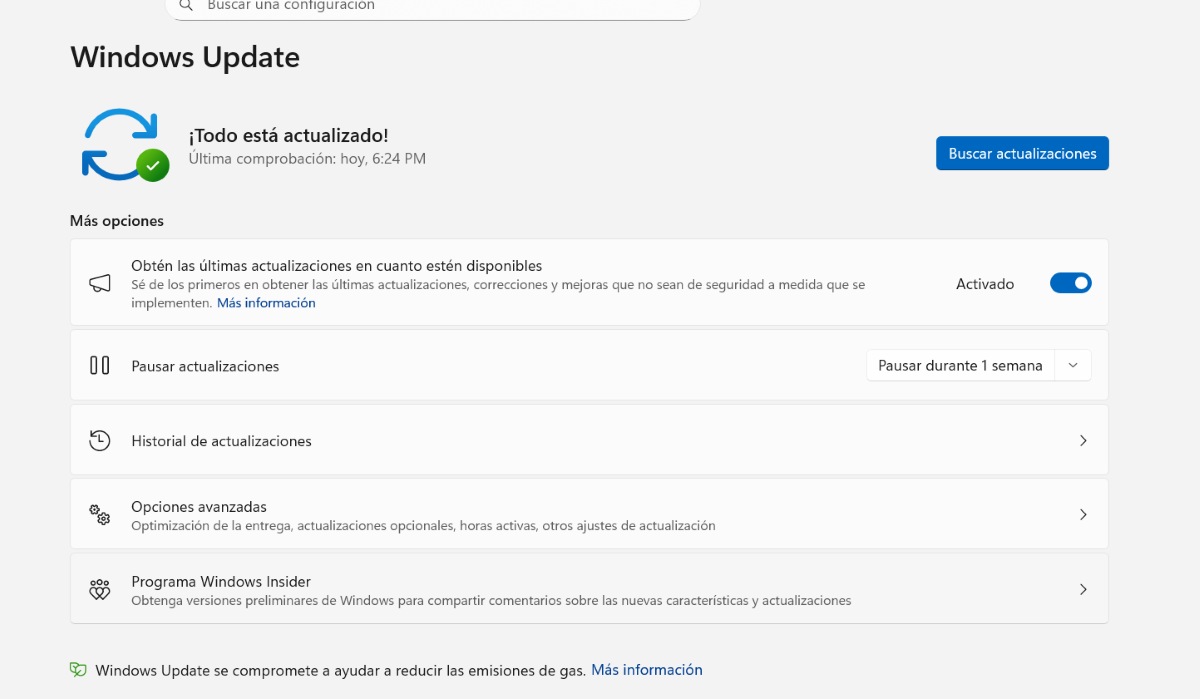
Un'altra opzione che hai è Aggiorna i driver del tuo PC tramite Windows UpdateQuesto metodo semplifica la verifica della disponibilità di driver per i nuovi dispositivi collegati al computer Windows. Per farlo, procedi come segue:
- Vai a Configurazione - Windows Update - Avanzato.
- Nella finestra delle opzioni avanzate, verifica che la ricezione degli aggiornamenti per altri prodotti Microsoft sia attiva.
- En Opzioni aggiuntive, scegli Aggiornamenti facoltativi.
- Seleziona tutti gli aggiornamenti dei driver e fai clic sul pulsante Scarica e installa.
- Clicca di nuovo su Windows Update - Cerca aggiornamenti - installare gli aggiornamenti.
- riavvia il tuo computer affinché le modifiche abbiano effetto.
Infine, tieni presente che se hai una fotocamera esterna, puoi testarla su altre porte USB per escludere danni alla fotocamera. Ricorda anche che Alcuni dispositivi hanno un pulsante o un interruttore fisico di accensione/spegnimentoAssicuratevi quindi che il pulsante sia attivato affinché la fotocamera funzioni normalmente.
Fin da quando ero molto giovane sono stato molto curioso di tutto ciò che riguardava i progressi scientifici e tecnologici, in particolare quelli che rendono la nostra vita più semplice e divertente. Adoro rimanere aggiornato sulle ultime novità e tendenze e condividere le mie esperienze, opinioni e consigli sulle attrezzature e i gadget che utilizzo. Questo mi ha portato a diventare un web writer poco più di cinque anni fa, concentrandomi principalmente su dispositivi Android e sistemi operativi Windows. Ho imparato a spiegare con parole semplici ciò che è complicato in modo che i miei lettori possano capirlo facilmente.